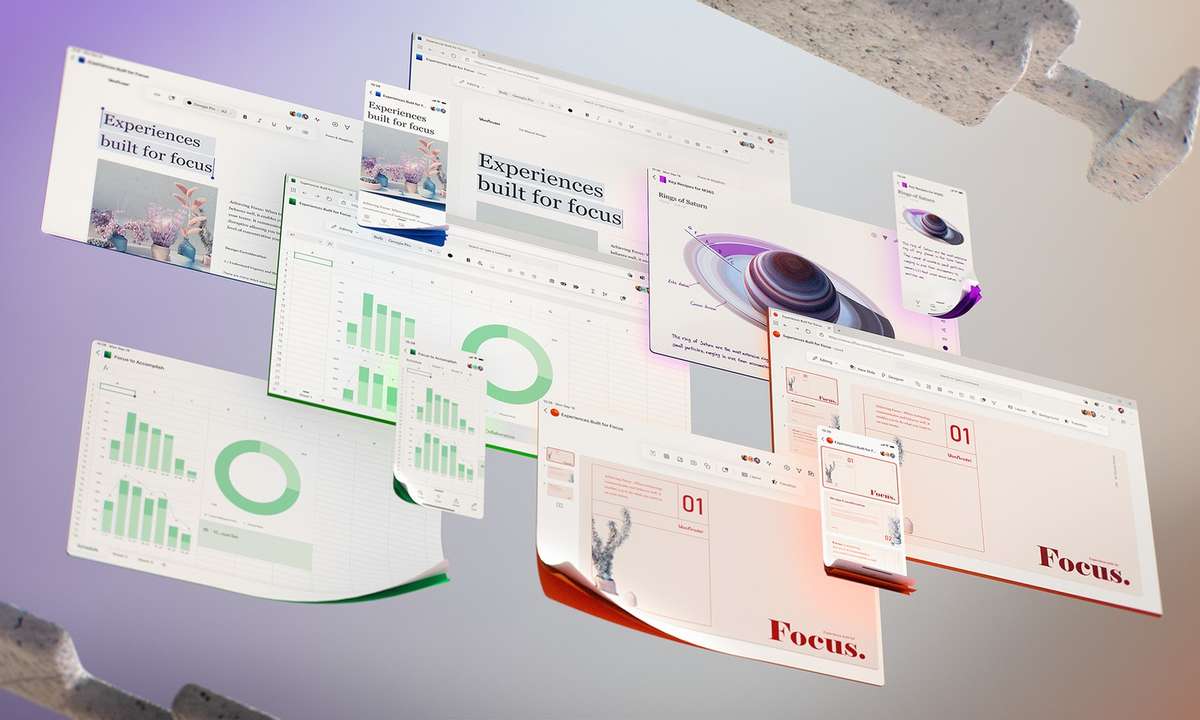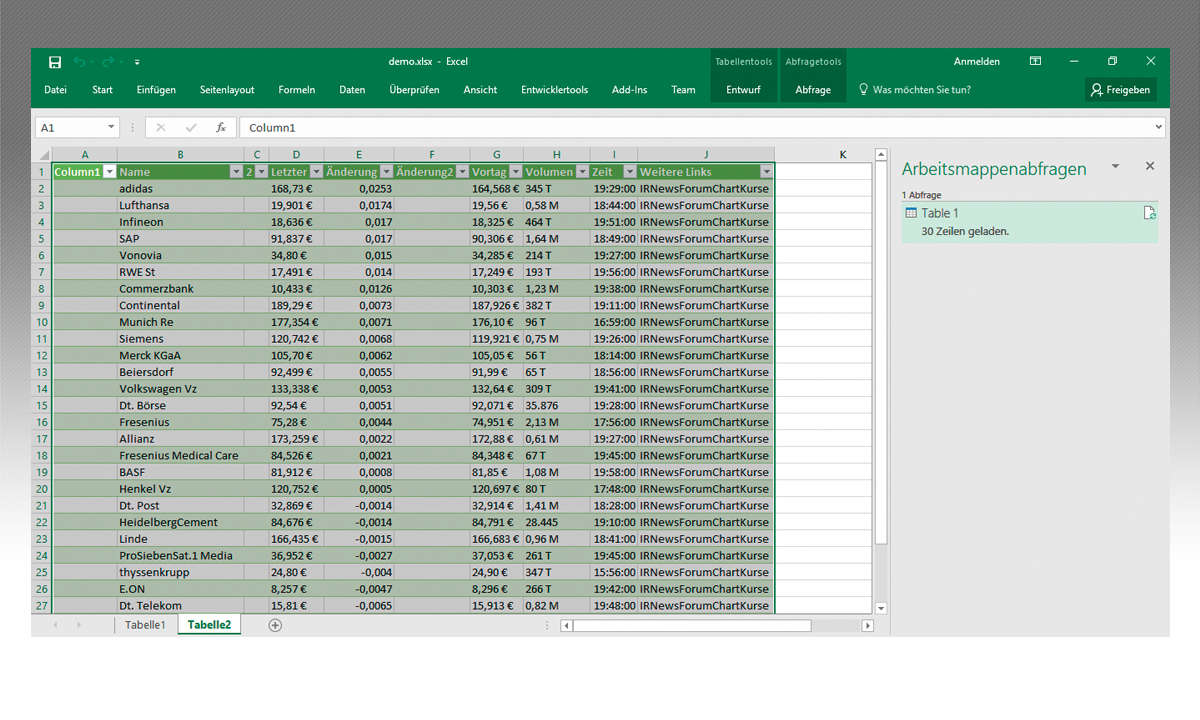Office 365 Teams: Berechtigungen einstellen - so geht's
Mehr zum Thema: MicrosoftOffice 365 Teams ist eine ideale Plattform für den Informationsaustausch im Unternehmen. Bis zu welchem Grad kann der Admin gezielt Berechtigungen einstellen?
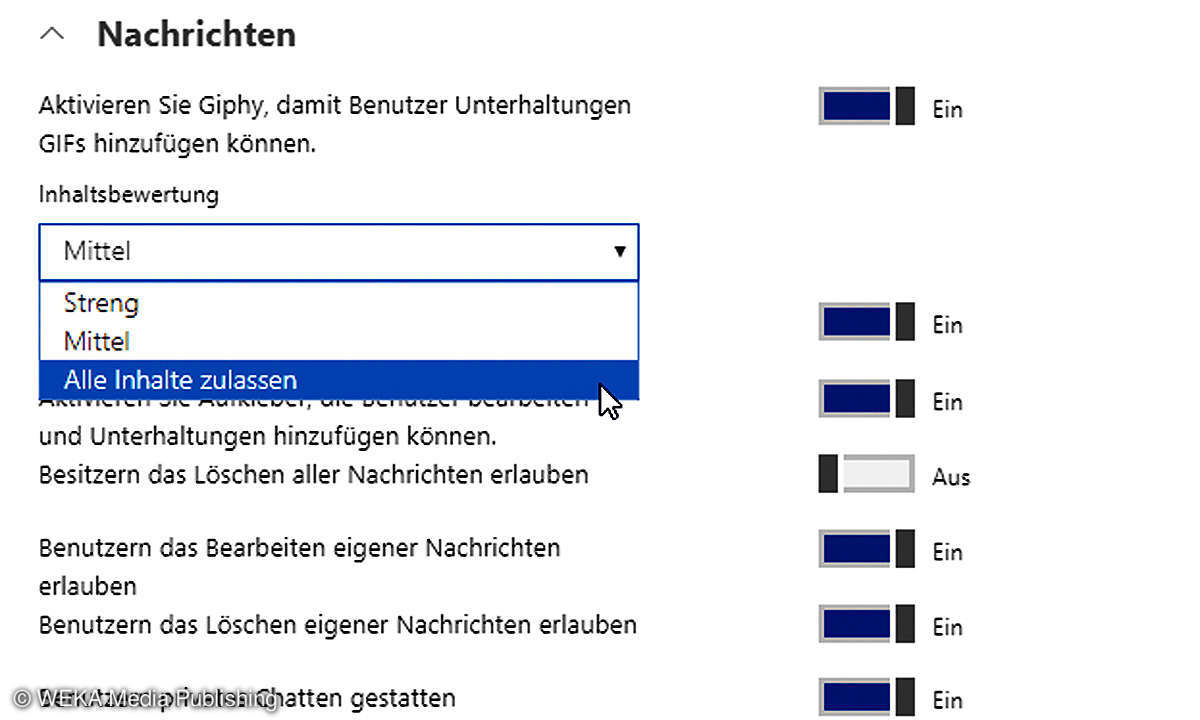
Office 365 bietet mit Teams eine ideale Plattform für den Informationsaustausch und Diskussionen im Unternehmen. Aber Mitteilungen dort sollten in der Regel von den Nutzern auch gelöscht und überarbeitet werden können. Bis zu welchem Grad das möglich ist, kann der Administrator gezielt einstel...
Office 365 bietet mit Teams eine ideale Plattform für den Informationsaustausch und Diskussionen im Unternehmen. Aber Mitteilungen dort sollten in der Regel von den Nutzern auch gelöscht und überarbeitet werden können. Bis zu welchem Grad das möglich ist, kann der Administrator gezielt einstellen.
Natürlich können Office-365-Administratoren Microsoft Teams im Office 365 Admin Center jederzeit komplett deaktivieren. Doch das ist sicher nicht der eigentliche Zweck eines derartigen elektronischen Forums. Aber die Möglichkeit, Einträge zu bearbeiten oder sogar wieder zu löschen, gehört zu den grundlegensten Eigenschaften einer solchen Einrichtung. Der Administrator kann im Admin Center genau festlegen, welche Möglichkeiten die Teammitglieder hier besitzen.
- Dazu wechselt er im Admin Center in der linken Spalte in den Bereich Einstellungen und wählt dort Dienste und Einstellungen aus.
- Nun kann er im mittleren Fenster den Eintrag Microsoft Teams auswählen.
- In der rechten Spalte findet er dann unter der Überschrift Einstellungen nach Benutzer-/Lizenztyp unter anderem auch den Unterpunkt Nachrichten.
- Hier kann er nun beispielsweise festlegen, ob die Benutzer vom Typ Gast als Besitzer einer Nachricht auch die Möglichkeit besitzen, diese Nachrichten später zu editieren oder gar wieder zu löschen.
So könnte er dann zum Beispiel auch einstellen, dass die Nutzer grundsätzlich alle Nachrichten (auch die der anderen Anwender) löschen dürfen – eine Einstellung, die in der Praxis sicher selten zum Einsatz kommt. Sie demonstriert aber sehr gut, wie vielfältig die Einstellungen hier sind.
Lesetipp: Office 365 - Home-Lizenz mit vier Personen teilen
Natürlich kann der Administrator ähnliche Einstellungen auch auf dem Team-Level vornehmen. Microsoft warnt allerdings aktuell davor, dass dieses Steuerelement im Moment „vorübergehend“ sei – Administratoren sollen diese Einstellungen später über die Lizenzeinstellungen regeln können.